Allgemeines
Hier werden die allgemeinen Einstellungen geändert.
Datei - -> Optionen im Menü
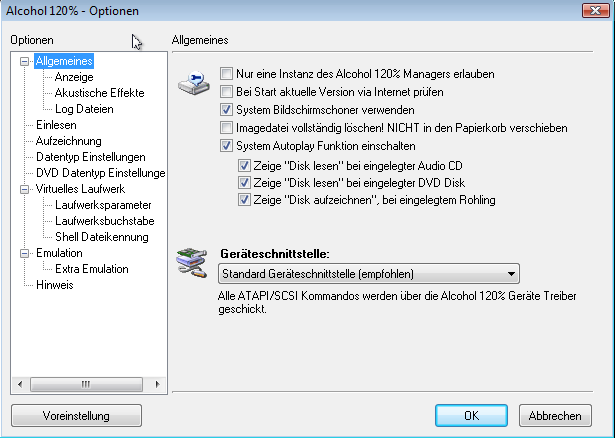
Nur eine Instanz des Alcohol Managers erlauben: Ist diese Option eingeschaltet, kann nur eine Instanz von Alcohol verwendet werden. Ausgeschaltet können mehrere Instanzen gleichzeitig verwendet werden.
Bei Start aktuelle Version via Internet prüfen: Hier können Sie wählen ob Alcohol beim Programmstart prüfen soll, ob eine neuen Version vorhanden ist.
System Bildschirmschoner verwenden: Diese Option übernimmt die Einstellungen für den Bildschirmschoner, die in Windows gespeichert sind.
System Autoplay Funktion einschalten: Wenn eine CD/DVD mit Autoplay eingelegt wird, startet sie automatisch. Diese Option ist voreingestellt.
Zeige "Disk lesen" bei eingelegter Audio CD: erlaubt es, eine Audio CD einzulesen, wenn Sie eine Audio CD einlegen.
Zeige "Disk lesen" bei eingelegter DVD Disk: erlaubt es, eine DVD einzulesen, wenn Sie eine DVD einlegen.
Zeige "Disk aufzeichnen" bei eingelegtem Rohling: erlaubt es, eine CD/DVD zu brennen, wenn Sie einen leeren Rohling einlegen.
Imagedatei vollständig löschen! NICHT in den Papierkorb verschieben: Diese Option löscht die Imagedatei sofort vollständig. Sie ist nicht wiederherstellbar!!!
Geräteschnittstelle: Wählen Sie “Standard Geräteschnittstelle”, wenn Sie nicht 100%-ig sicher sind, was die anderen Einstellungen bedeuten.
Anzeige
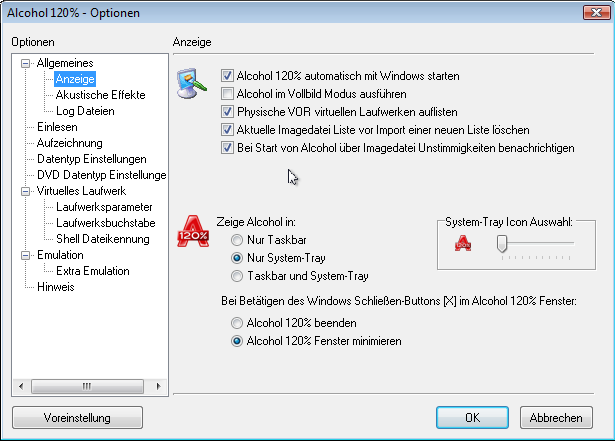
Alcohol 120% automatisch mit Wíndows starten: Diese Option startet Alcohol automatisch beim Hochfahren von Windows.
Alcohol im Vollbild Modus ausführen: Führt Alcohol im Vollbild Modus aus. Ausgeschaltet wird Alcohol minimiert gestartet.
Physische VOR virtuellen Laufwerken auflisten: Im Hauptfenster werden die physischen vor den virtuellen Laufwerken angezeigt.
Aktuelle Imagedatei Liste vor Import einer neuen Liste löschen: Die aktuelle Liste wird bei Import einer neuen Liste gelöscht.
Bei Start von Alcohol über Imagedatei Unstimmigkeiten benachrichtigen: Diese Funktion benachrichtigt Sie, wenn ein Image in Windows Explorer gelöscht wurde, aber in der Alcohol Imagedatei Liste noch vorhanden ist. Mit F5 öffnet sich ein Dialog, in dem Sie dieses Image aus der Liste löschen können.
Zeige Alcohol in: Wählen Sie, wo Alcohol angezeigt werden soll.
System Tray Icon Auswahl: Auswahl des Icons, das Alcohol im Infobereich (Systray) benutzt.
Beim Betätigen des Windows Schließen [X] Buttons im Alcohol 120% Fenster: Wählen Sie, wie Alcohol bei Klick auf [X] in der oberen, rechten Ecke reagieren soll.
Akustische Effekte
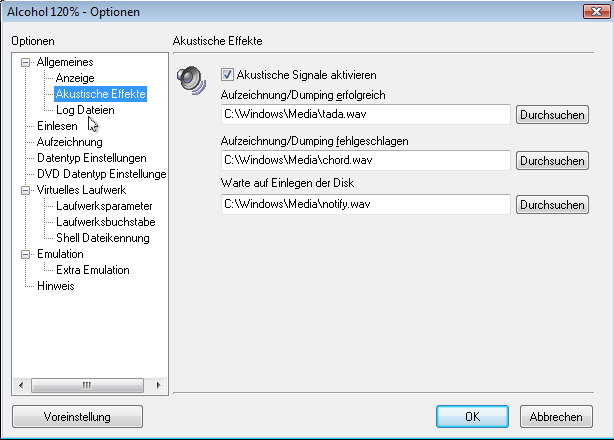
Akustische Signale aktivieren: Akustische Effekte ein- oder ausschalten.
Aufzeichnung/Dumping erfolgreich, Aufzeichnung/Dumping fehlgeschlagen, Warte auf Einlegen der Disk: Art des akkustischen Effekts auswählen.
Log Dateien
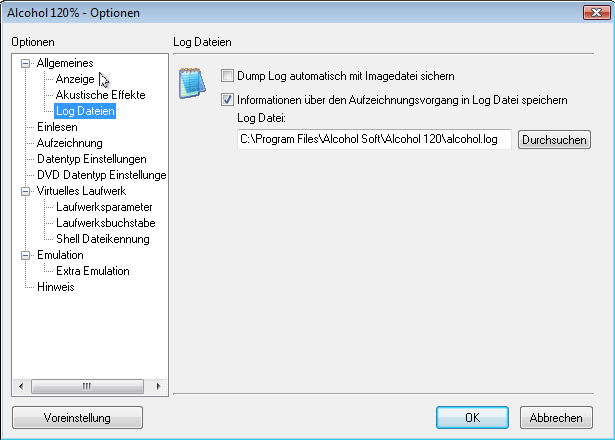
Dump Log automatisch mit Imagedatei sichern: Speichert eine Dump Log Datei mit der Imagedatei.
Informationen über den Aufzeichnungsvorgang in Log Datei speichern: Speichert eine Log Datei über den Aufnahmevorgang.
Durchsuchen: Speicherort für die Log Datei auswählen.
Einlesen
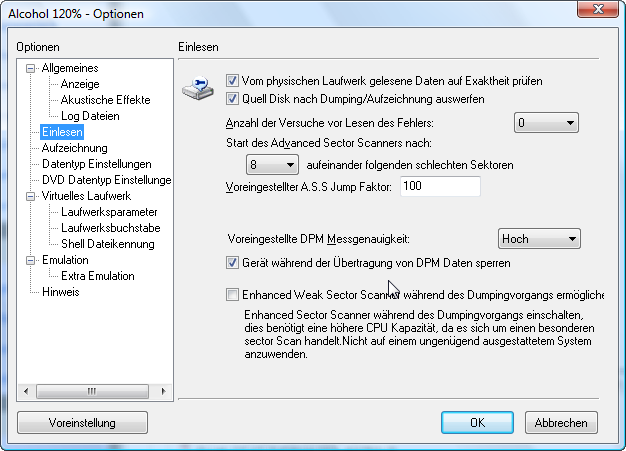
Vom physischen Laufwerk gelesene Daten auf Exaktheit prüfen: Analyse der Daten aus Quell-Medien und ihre Richtigkeit überprüfen.
Quell Disk nach Dumping/Aufzeichnung auswerfen: Quell Disk auswerfen wenn Dumping/Aufzeichnung abgeschlossen ist.
Anzahl der Versuche vor Lesen des Fehlers: Anzahl der Versuche, die gemacht werden, um einen Sektor zu lesen bevor er als schlechter Sektor deklariert wird.
Start des Advanced Sector Scanners nach (N) aufeinander folgenden schlechten Sektoren: Wählen Sie as, nach wie vielen schlechten Sektoren die Advanced Sector-Scanner-Funktion verwendet werden soll.
Voreingestellter A.S.S. Jump Factor: Faktor, der standardmäßig in der Advanced Sector-Scanner-Funktion verwendet werden soll.
Voreingestellte DPM Messgenauigkeit: Wählen Sie die DPM Messgenauigkeit ("Normal" oder "Hoch"), die während der DPM-Analyse standardmäßig verwendet werden soll.
Gerät während der Übertragung von DPM Daten sperren: Wenn diese Option aktiviert ist übernimmt Alcohol Zugriff auf das Gerät während der DPM Analyse.
Enhanced Weak Sector Scanner während des Dumpingvorgangs ermöglichen: Diese Option erfordert höhere CPU-Ressourcen, da es sich um einen anspruchsvollen Sector-Scan handelt. Nicht empfohlen für den Einsatz auf schwachen Systemen.
Aufzeichnung (Diese Funktion steht nur in Alcohol 120% zur Verfügung)
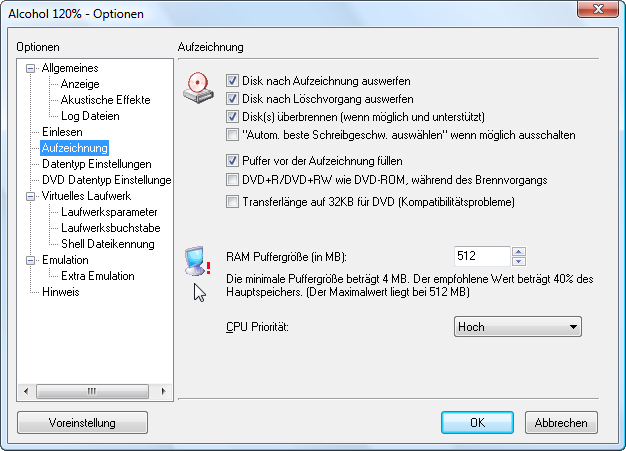
Disk nach Aufzeichnung auswerfen: Wirft die Disk nach Aufzeichnung aus.
Disk nach Löschvorgang auswerfen: Wirft eine wiederbeschreibbare Disk nach dem Löschvorgang aus.
Disk(s) überbrennen (wenn möglich und unterstützt): Diese Funktion erlaubt das Überbrennen von CDs, falls der Brenner dieses unterstützt. Allerdings kann dieser Vorgang den Rekorder beschädigen. Wenn Sie sich nicht sicher sind, ob Ihr Brenner diese Funktion unterstützt, nehmen Sie lieber einen Rohling mit größerer Speicherkapazität.
Autom. beste Schreibgeschw. auswählen" wenn möglich ausschalten: Nicht alle Geräte unterstützen diese Funktion.
Puffer vor der Aufzeichnung füllen: Alcohol 120% füllt den Puffer vor Beginn des Aufzeichnungsvorgangs. Bitte warten während sich der Puffer füllt. Damit wird ein Pufferleerlauf erschwert.
RAM Puffergröße (in MB): Puffergröße einstellen. Die kleinste Puffergröße beträgt 4MB, die größte 512MB. Der empfohlene Wert liegt bei 40% des Hauptspeichers.
CPU Priorität: Wahlweise Hoch, Normal und Niedrig, ja nachdem, wie viele andere Tätigkeiten der CPU gleichzeitig erledigt. Für ein gutes Brennergebnis wird aber empfohlen, die Einstellung "Hoch" beizubehalten und andere Tätigkeiten während der Vorgänge so gering wie möglich zu halten.
Datentyp Einstellungen
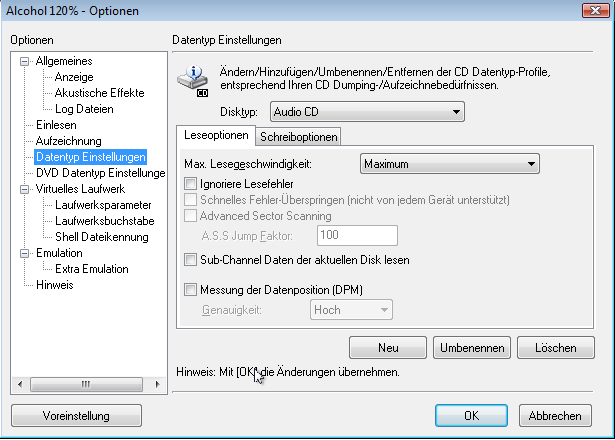
Disktyp: Alle Profile sind voreingestellt. Nehmen Sie nur Änderungen vor, wenn Sie sicher sind, welche Folgen die Änderungen haben.
Leseoptionen & Schreiboptionen (Schreiboption steht nur in Alcohol 120% zur Verfügung): Hier sind die verschiedenen Alcohol 120%/Alcohol 52% Profile gespeichert. Bitte kein Änderung an den Standardprofilen vornehmen, dieses könnte zu korrupten Sicherungskopien führen. Diese Option ist nur für Fortgeschrittene oder Experten gedacht.
Neu: Neue Profile erstellen.
Umbenennen: Bestehende Profile umbenennen.
Löschen: Profile löschen.
Virtuelles Laufwerk
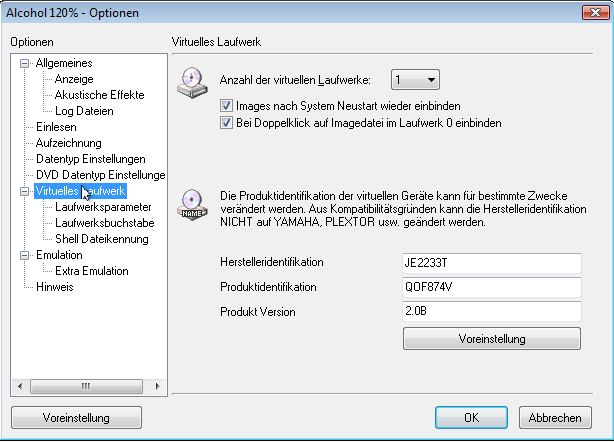
Anzahl der virtuellen Laufwerke: Anzahl der zu erstellenden virtuellen Laufwerke einstellen.
Images nach System Neustart wieder einbinden: Durch Einschalten dieser Funktion wird das bereits eingebundene Image nach einem Neustart wieder eingebunden.
Bei Doppelklick auf Imagedatei im Laufwerk 0 einbinden: Diese Funktion bewirkt, dass bei Doppelklick auf eine Imagedatei, diese in das virtuelle Laufwerk eingebunden wird. Per Voreinstellung installiert Alcohol ein virtuelles Laufwerk. Sollten Sie mehrere virtuelle Laufwerke installiert haben, wird das Image in das erste freie Laufwerk eingebunden.
Herstelleridentifikation
Produktidentifikation
Produkt Version
Eigenschaften der virtuellen Laufwerke. In der Regel brauchen Sie hier nichts zu ändern, obwohl manchmal aus Kompatibilitätsgründen die Produktidentifikation geändert werden muss.
Voreinstellung: Stellt wieder die Grundeinstellungen her, nachdem Änderungen gemacht wurden..
Laufwerks Parameter
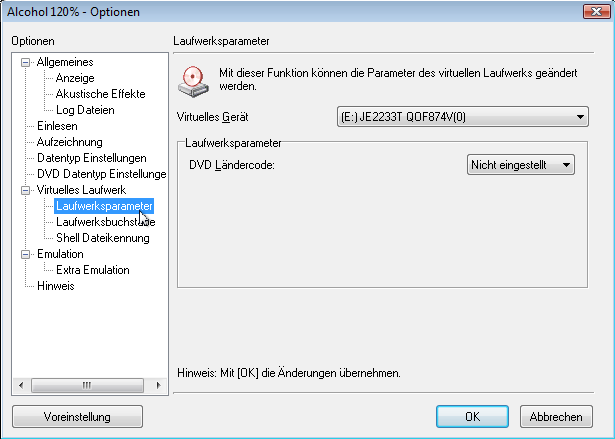
Virtuelles Gerät: Das zu ändernde virtuelle Gerät auswählen.
DVD Ländercode: Einstellung des Ländercodes. Jede DVD besitzt einen Ländercode. Durch diese Option können DVDs im virtuellen Laufwerk abgespielt werden, die vielleicht nicht in einem normalen DVD Laufwerk abgespielt werden können.
DirectSound Ausgabe: Auswahl des von Alcohol zu benutzenden Soundtreibers.
Manuelle Lautstärkeregelung: Einstellung der Lautstärke des virtuellen Laufwerks.
Direkte Ausgabe von Analog Audio nach DirectSound: Benutzt den oben ausgewählten Soundtreiber auch für Audio CDs.
Laufwerksbuchstabe
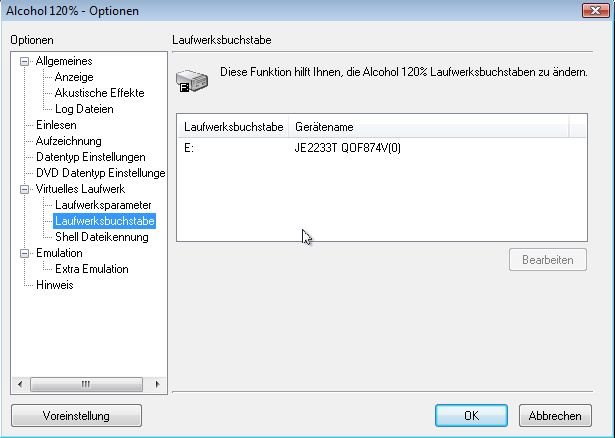
Wählen Sie das zu ändernde virtuelle Laufwerk aus und gehen Sie auf "Bearbeiten", um den Laufwerksbuchstaben zu ändern.
Im nächsten Fenster können Sie alle verfügbaren Laufwerksbuchstaben sehen. Wählen Sie einen Buchstaben aus und klicken Sie dann auf "OK".
Shell Dateierkennung
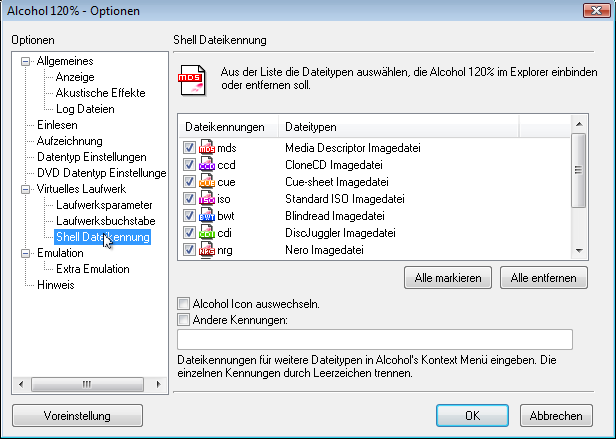
Shell Dateikennungen werden benötigt, um festzulegen, welche Dateikennungen das virtuelle Laufwerk erkennen soll.
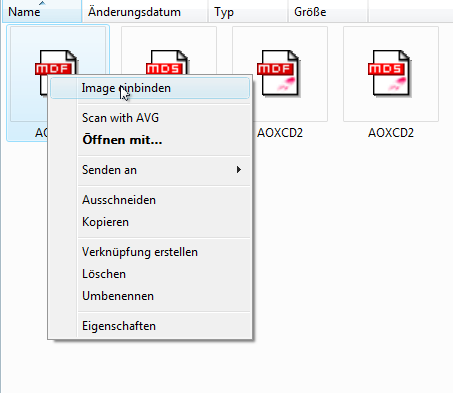
Wenn Sie zum Beispiel eine Datei mit dem Namen POP3D_1.mdf auswählen, können Sie über den rechten Mausklick das Image einbinden oder entfernen. Wenn dieses Format nicht in Alcohol eingestellt ist, ist diese Funktion nicht möglich.
Emulation
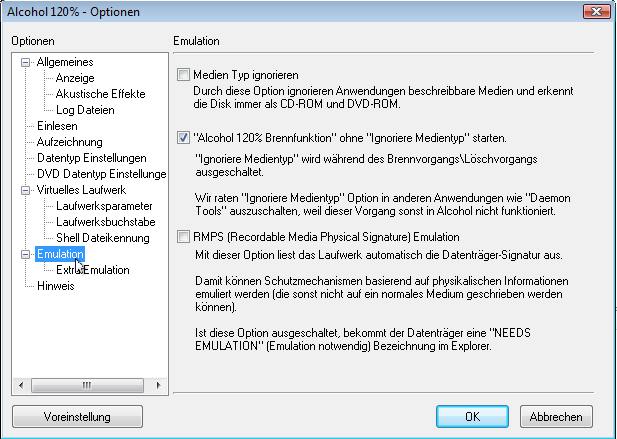
Medien Typ ignorien: Diese Option ist wichtig bei mit "Securom New“ geschützten Spielen. Der Kopierschutz überprüft, ob es sich bei der eingelegten CD um ein Original oder um ein beschreibbares Medium handelt. Diese Funktion wird nur in Verbindung mit dem Abspielen in einem Brenner benötigt. Reine Lesegeräte können nicht zwischen den verschiedenen CD Arten unterscheiden.
Alcohol 120% Brennfunktion" ohne "Ignoriere Medien Typ" Funktion starten: Diese Funktion sollte immer eingeschaltet sein.
RMPS (Recordable Media Physical Signatur) Emulation: Diese Option erlaubt die Emulation der meisten Kopierschutzmethoden, die auf physikalischer Information basieren. Anders könnten diese Kopierschutzarten nicht auf einen Rohling gebrannt werden.
Extra Emulation
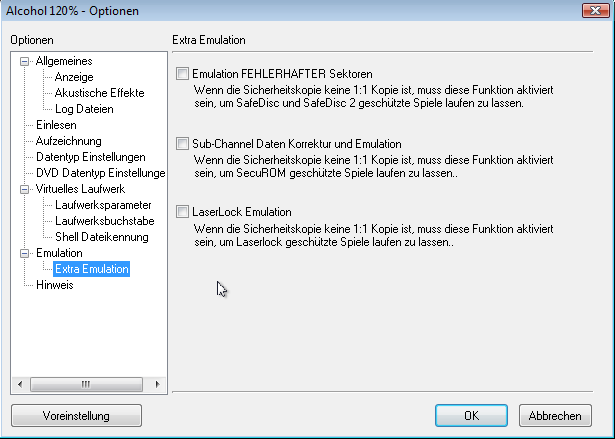
Emulation Fehlerhaften Sektoren / Sub-Channel Daten Korrektur & Emulation / LaserLock Emulation
Diese Optionen werden benutzt, wenn keine 1:1 Kopie erstellt werden konnte. Wenn Ihr Brenner das Image erstellen konnte, kann das Spiel emuliert und mit dem virtuellen Laufwerk in Alcohol gestartet werden. Die entsprechende Information kann dann eingeschaltet werden.
|